June 14
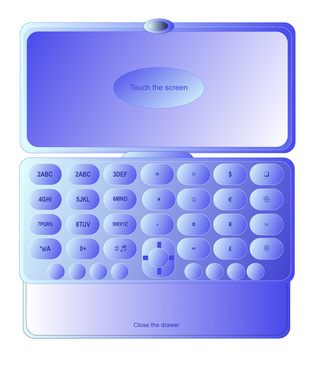
Se si dispone di vecchi programmi che non è possibile eseguire in Windows Vista, Virtual PC 2007 può aiutare. Virtual PC 2007 è un prodotto add-on di Microsoft che permette di installare più sistemi operativi sul vostro PC. Una volta scaricato e installato il programma sul vostro computer, è possibile installare una versione completa di Windows XP.
Virtual PC 2007 consente di avviare Windows XP all'interno di Windows Vista senza dover riavviare il computer o configurare un ambiente di avvio multi-boot. Impostazione di una installazione virtuale di Windows XP non è difficile, e si dovrebbe prendere meno di un'ora.
1 Visita il sito Web di Microsoft e scaricare Virtual PC 2007.
2 Fare doppio clic sul file di installazione e seguire le istruzioni sullo schermo per installare Virtual PC 2007 sul computer.
3 Riavvia il tuo computer.
4 Fare clic sul pulsante "Start" e poi "Tutti i programmi". Fare clic sul collegamento "Microsoft Virtual PC".
5 Fare clic sul pulsante "Avanti" quando appare la schermata "Creazione guidata macchina virtuale".
6 Evidenziare l'opzione "Crea una macchina virtuale" e fare clic su "Avanti".
7 Inserire un nome descrittivo per la macchina virtuale nel campo "Nome" e fare clic sul pulsante "Avanti".
8 Selezionare "Windows XP Professional" dalla casella di riepilogo "del sistema operativo" e fare clic sul pulsante "Avanti".
9 Attivare l'opzione "Utilizzo della RAM raccomandati" e fare clic su "Avanti".
10 Fare clic sull'opzione "Un nuovo disco rigido virtuale" e fare clic su "Avanti".
11 Inserire un nome descrittivo per il nuovo disco rigido virtuale e cliccare sul pulsante "Avanti".
12 Fai clic su "Fine" per visualizzare la nuova macchina virtuale creata.
13 Evidenziare la macchina virtuale creata nella "Virtual PC Console" e fare clic sul pulsante "Start". Perché non è stato installato il sistema operativo sulla macchina virtuale, verrà visualizzato il messaggio: "Reboot e select boot device corretto o inserire un dispositivo d'avvio in un dispositivo di avvio selezionato."
14 Assicurarsi che la finestra della macchina virtuale è attiva e inserire il disco di installazione di Windows XP nel lettore CD / DVD del computer. Premere il tasto "Enter".
15 Seguire le istruzioni sullo schermo per l'installazione del sistema operativo Windows XP. Il processo di installazione è la stessa per installare Windows XP su un normale computer.
16 Accedere alla nuova macchina virtuale Windows XP facendo clic su "Azione" sulla barra dei menu, e quindi selezionare l'opzione "Ctrl + Alt + Canc". Inserire la password e premere il tasto "Enter".
17 Installare programmi software nella macchina virtuale Windows XP proprio come si farebbe su un normale computer con XP installato.
